Marki
W dziale Marki & Dostawy w sekcji menu głównego Katalog, w pierwszej zakładce, jesteś w stanie zarządzać markami oferowanych przez siebie produktów. Niezależnie od tego, czy sam produkujesz swoje produkty, czy sprzedajesz rzeczy innych, powinieneś z niego skorzystać. Zwłaszcza że ma to swoje zastosowanie przy filtrowaniu kategorii, ale i w wielu innych aspektach (w tym w pozycjonowaniu sklepu internetowego). Dzięki markom klienci są w stanie błyskawicznie przefiltrować Twoją ofertę, szukając produktów konkretnej marki. Ty zaś możesz łatwiej pochwalić się współpracą z nimi. Zwłaszcza jeśli są one znane.
Warto wiedzieć. Dopiero PrestaShop w wersji 1.7 wprowadziło nazewnictwo “marki”. Wcześniej nazywały się one “producentami”. Cały ich system działa identycznie. Zmieniła się nomenklatura. Jeżeli chcesz zmienić nazwę na tę starą, będziesz musiał wprowadzić zmiany w plikach tłumaczeniowych. Zrobisz to również z poziomu panelu administracyjnego swojego sklepu internetowego.
Domyślnie marki w Twoim sklepie uporządkowane są alfabetycznie. Nie jesteś w stanie w żaden sposób tego zmienić.
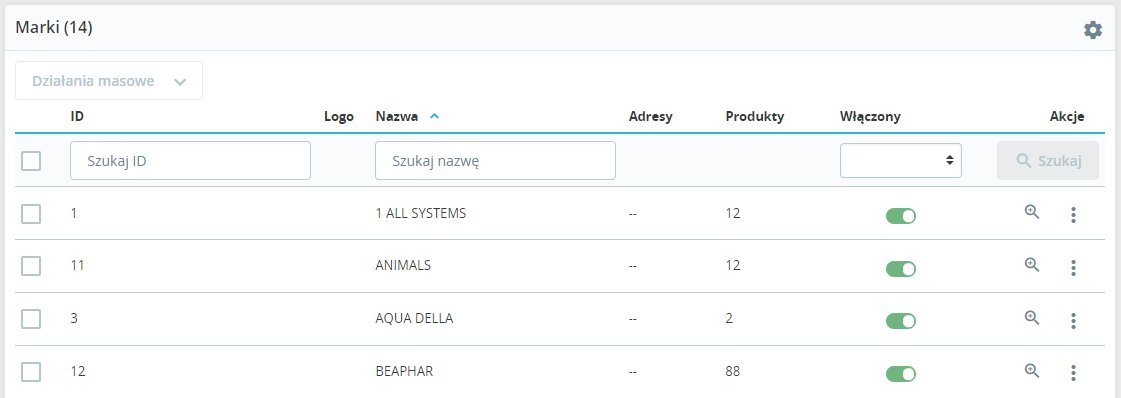
W zakładce Marki jesteś w stanie zobaczyć ich przegląd. W sekcji Marki znajdziesz wszystkie aktualnie dodane marki. W kolumnie Włączony będziesz mógł szybko pokazać je lub ukryć. Szybko też wyszukasz konkretną markę, wpisując jej ID lub nazwę w nagłówkach określonych kolumn. Markę możesz zobaczyć, edytować lub usunąć przy użyciu kolumny Akcje. Po wejściu w nią zobaczysz wszystkie produkty powiązane z nią.
W drugiej sekcji tego działu znajdziesz Adresy, które są przyporządkowane do poszczególnych marek (lub nie są). Będziesz mógł poszukać któregoś z nich po dowolnym parametrze, ale też edytować lub usunąć go przy skorzystaniu z opcji dostępnych w kolumnie Akcje.
Dodawanie nowej marki
Aby dodać nową markę, kliknij przycisk Dodaj nową markę znajdujący się w prawym górnym rogu działu. Pojawi się formularz, w którym będziesz mógł podać wszystkie ustawienia tworzonej przez siebie marki.
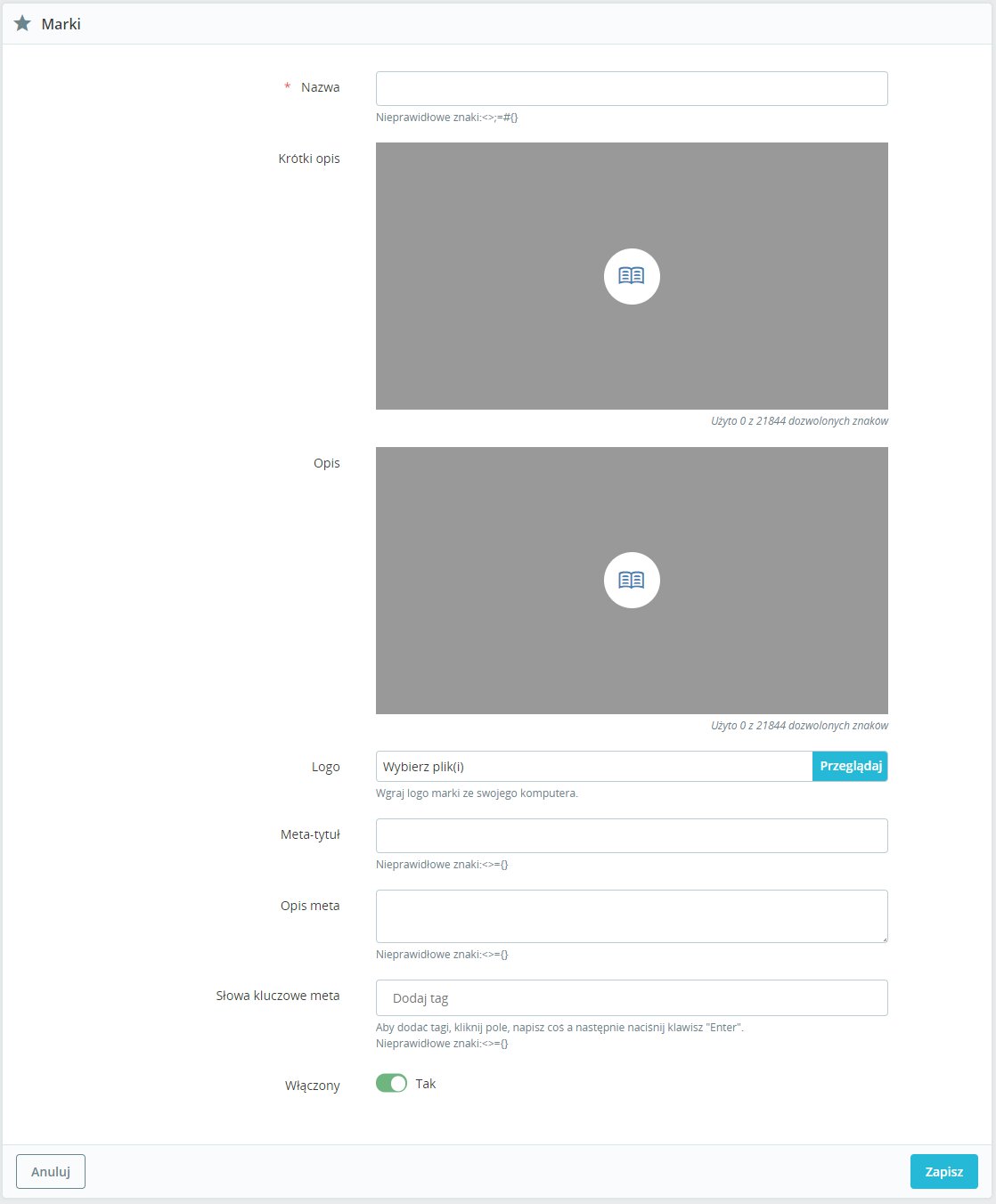
- Nazwa. W tym polu podaj nazwę marki. Będzie ona wyświetlana klientowi (na stronie produktu, ale też przy filtrowaniu kategorii). Zadbaj więc o to, by była poprawna.
- Krótki opis. Opis marki pojawi się na dedykowanej wszystkim markom podstronie.
- Opis. Długi opis pojawi się na podstronie przeznaczonej konkretnej marce. Klient będzie mógł wejść w nią, by wyświetlić wszystkie produkty marki. Powinien on streszczać ją w sposób kompleksowy i zachęcać do sięgnięcia po nią. Opis ma też wpływ na SEO.
- Logo. Klikając w obręb tego pola (lub przycisk Przeglądaj), wybierzesz ze swojego dysku logo, które będzie się wyświetlać przy marce. Dobrze byłoby, aby logo wszystkich marek były w tym samym stylu i rozmiarze (dla spójności).
- Meta-tytuł. Ten tytuł pojawi się w wynikach wyszukiwania, gdy wyszukiwarka zaindeksuje stronę marki. Powinien być atrakcyjny, ale jednocześnie dość zwięzły.
- Opis meta. Tu podasz opis, który pojawi się w wynikach wyszukiwania tuż pod tytułem. Zadbaj o zwięzłość, atrakcyjność, ale nie wahaj się wpleść w niego słowa kluczowego.
- Słowa kluczowe meta. Tutaj podasz słowa kluczowe związane z marką i jej produktami. Po każdym z nich wciśnij Enter, by wprowadzić je do bazy. Możesz też podawać je po przecinkach.
- Włączony. Tutaj ustalisz, czy marka jest włączona i widoczna dla klientów, czy też nie.
Wyłącznie pole Nazwa jest tym wymaganym, bez którego nie dodasz marki. Jeżeli więc chcesz, możesz zostawić sobie dokładne ustalanie parametrów marki na później. Pamiętaj, że wszystkie pola możesz przetłumaczyć. Jeśli więc Twój sklep jest dostępny w kilku wersjach językowych, powinieneś się na to zdecydować. Przy każdym z pól masz stworzoną do tego opcję.
Dodawanie nowego adresu marki
Każdej marce możesz przypisać jej własny adres, wraz z wszelkimi możliwymi danymi kontaktowymi do firmy odpowiedzialnej za nią. Nie będzie on widoczny do klienta – opcja ta ma pomóc Tobie w organizacji. Przypisując marce adres i dane kontaktowe, będziesz miał je w jednym miejscu, gotowe do wykorzystania w przypadku wystąpienia takiej właśnie potrzeby.
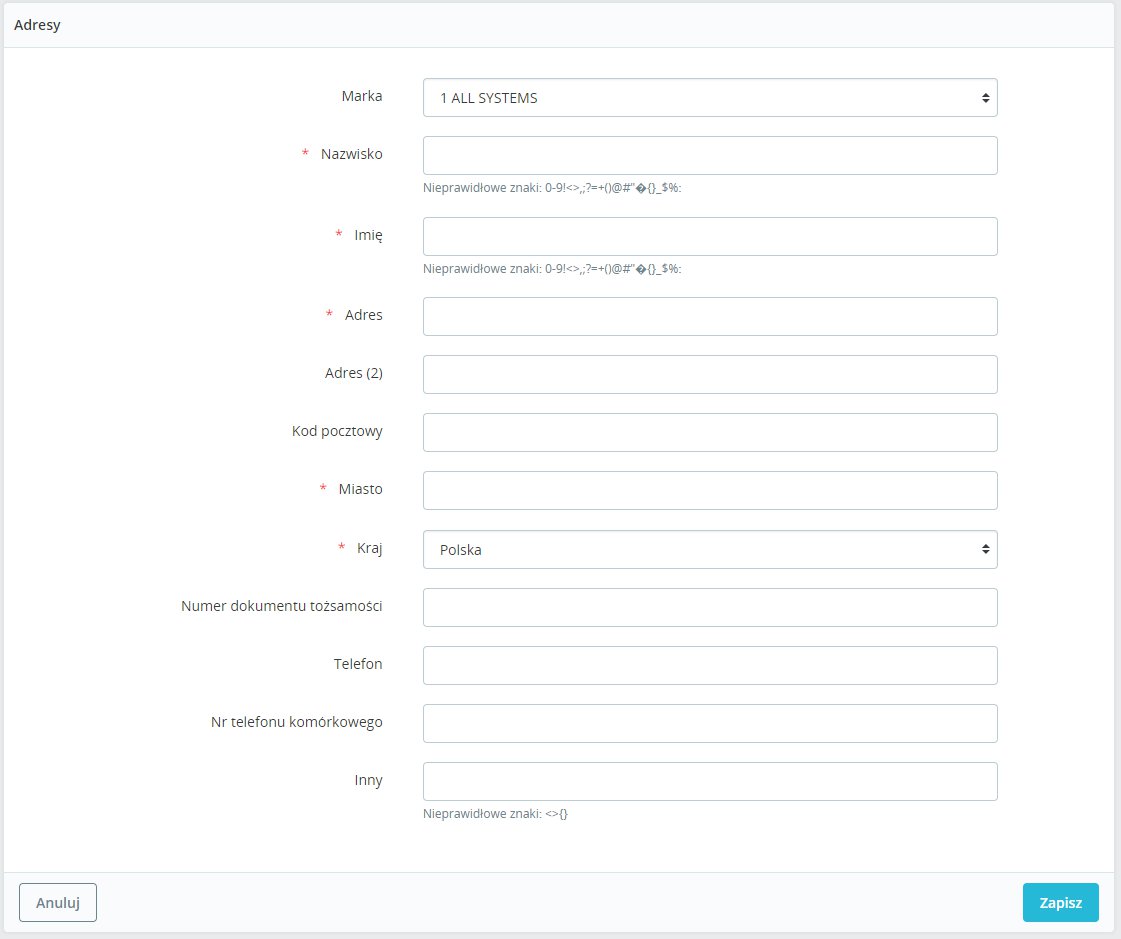
Aby dodać nowy adres, w dziale Marki & Dostawcy powinieneś kliknąć przycisk Dodaj nowy adres marki, znajdujący się w prawym górnym rogu. Poniżej – wszystkie możliwe ustawienia, których opisywanie jest zbędne.
- Marka.
- Nazwisko.
- Imię.
- Adres.
- Adres (2).
- Kod pocztowy.
- Miasto.
- Kraj.
- Numer dokumentu tożsamości.
- Telefon.
- Nr telefonu komórkowego.
- Inny.
Im więcej pól w adresie podasz, tym lepiej dla Ciebie. Istnieje jednak kilka takich koniecznych do wypełnienia. Chodzi tutaj o imię i nazwisko, adres, miasto oraz kraj. Resztę możesz uzupełnić później lub zignorować, zależnie od własnych potrzeb.
Przypisywanie marki do produktu
Nowo utworzoną markę możesz przypisać do produktu wyłącznie z poziomu jego dodawania lub edycji. Aby więc to zrobić:
- Rozwiń menu Katalog i przejdź do działu Produkty.
- Wybierz produkt do edycji lub kliknij przycisk Nowy produkt, by dodać nowy.
- Kliknij przycisk Dodaj markę. Znajdziesz go w zakładce Ustawienia podstawowe, pod sekcją Opis i pod ewentualnymi cechami, które mogłeś wcześniej dodać.